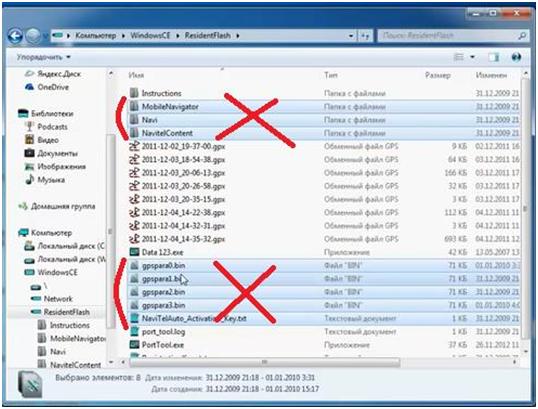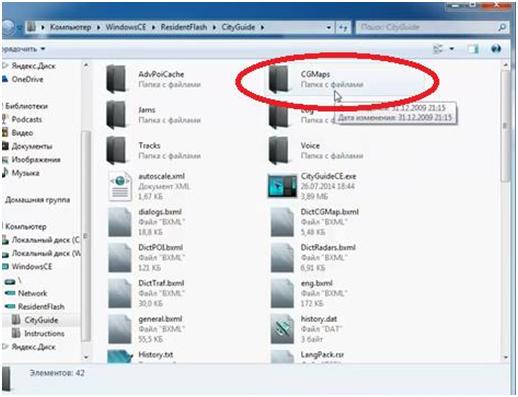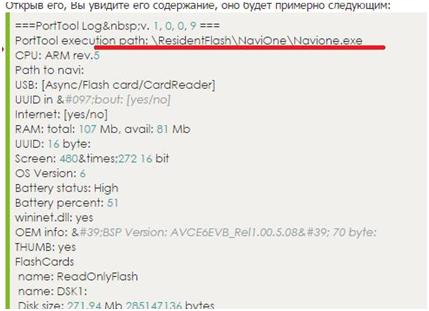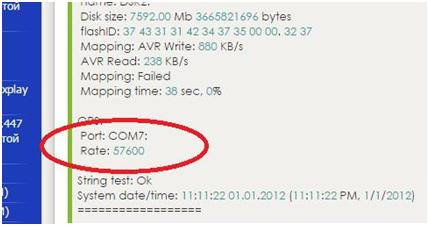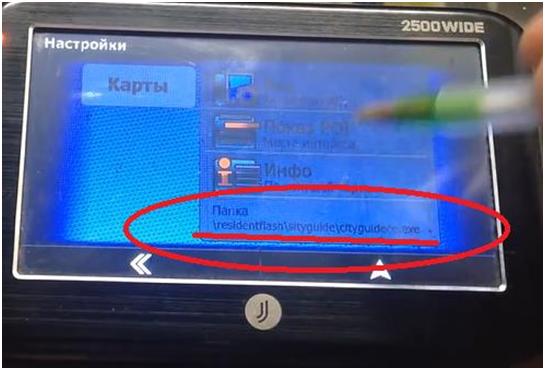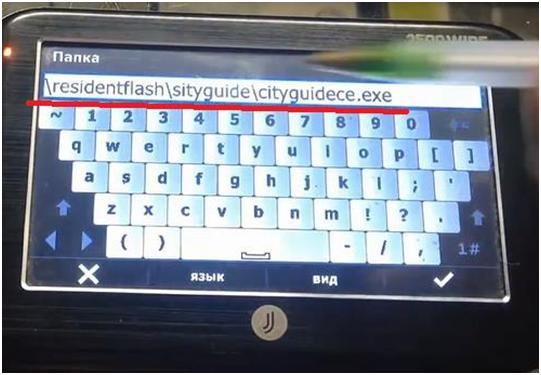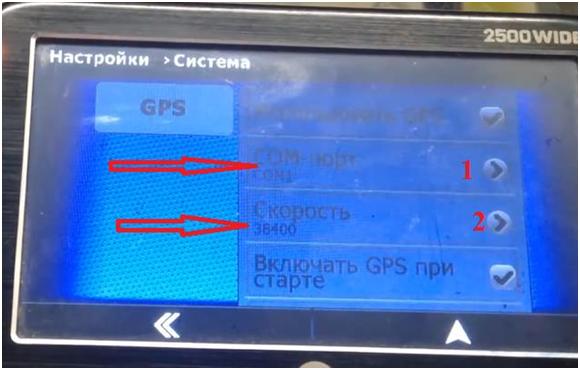Установка CityGuide 7.8 на автонавигатор WINDOWS CE
Рассмотрим процесс установки навигационной программы Ситигид 7.8 на простенький китайский автонавигатор, работающий на базе Windows CE.
Сперва подключаем навигатор к компьютеру. Ждем, пока он определится как съемный диск. Наш навигатор подключился центром устройств Windows Mobile.
Заходим во внутреннюю память навигатора.
Если в навигаторе стоит другая навигационная программа, то необходимо удалить все папки и файлы, связанные с ней. В нашем случае изначально был установлена программа Навител.
Ищем все файлы, содержащие в названии сочетания или сокращения от слова Навител. Потом удаляем их. Нам пришлось удалить папки «Navi» «NavitelContent», «MobileNavigator» (заодно, так как привязка шла к Навителу), фалы с именем «gpspara…», файл «NaviTelAuto_Activation_Key» и т.п.
Вместо них копируем сюда папку с программой Ситигид. У нас версия 7.8.
То же самое делаем со скачанными картами. Карты копируем в папку «CGMaps». Много карт не копируйте в навигатор, только те, которыми вы будете стабильно пользоваться и универсальную. Объемы карт довольно приличные, рассчитывайте память.
Программа и карты установлены, можно переходить к настройкам навигатора. Предварительно, пока не отключили от компьютера, просканируем устройство программой PortTool. Нам необходимо узнать имя накопителя памяти, используемый порт и скорость работы устройства для навигации.
Программа просканирует и выдаст файл «port_tool.log». Открыв его нам нужно запомнить три строки данных. Смотрите на рисунках ниже.
На верхнем рисунке нам интересно название ResidentFlash – это имя внутренней памяти. На нижнем рисунке запоминаем номер порта – COM7; и скорость – 57600. Эти данные нам понадобятся позже.
Отключаем навигатор от компьютера. Заходим в меню. Переходим в раздел «Разное». Далее следуем в раздел «Настройки».
Здесь выбираем пункт «Карты». Дальше на нашем навигаторе внизу есть блок, в котором прописан путь к файлу запуска навигатора.
Заходим в этот блок и в поле, где прописан путь к файлу запуска программы, нужно ввести новые данные.
Здесь между первыми слешками стоит имя внутренней памяти – residentflash; дальше название папки с программой — «cityguide»; далее имя файла запуска программы – cityguidece.exe
Вы уточняйте имя своей памяти (может быть и NANDFlash , SD MMC – карта памяти) и точный путь, возможно, нужно будет обратить внимание на регистр букв. Все-таки мы работаем с китайцем.
Выходим из раздела меню «Карты» и переходим в раздел «Система». Выбираем здесь пункт «GPS». Заходим в него (на рисунке ниже).
Здесь надо ввести правильный номер порта (1). А также правильную скорость (2). Зайти в разделы можно нажав на галочки справа. Там и вводятся нужные данные.
На этом настройка нашего навигатора закончена.
Обращаем внимание, что разделы меню на вашем навигаторе, скорее всего, будут отличаться. В таком случае ищите по сути – в настройках.
Ссылка на видео, при необходимости можно ознакомиться:
Как активировать cityguide для windows ce
Сначала регистрация лицензии на сайте. Надо войти на сайт ситигид и сверху нажать на регистрацию.
Либо, если у вас есть ещё лицензии и, соответственно, уже есть личный кабинет, нужно зайти в него и там нажать на регистрацию программы.
Скачиваете бета-версю 7.9 для навигаторов на Windows CE. Скачать её можно отсюда https://vk.com/topic-27981563_37488592 или с нашего официального форума forum.probki.net. Распаковываете, там будут две папки: INET и NOINET. Берете либо ту, либо другую папку в зависимости от того, имеет ли устройство выход в инет.
Для лицензии не имеет значения из какой папки вы установите программу.
Где взять актуальные карты для версии 7.9 написано в теме по версии 7.9: https://vk.com/topic-27981563_37488592
Загружаете программу с картами с компьютера на устройство или на карту Мини SD, которая будет вставляться в наше устройство.
Прописываете в нашем устройстве путь к .exe запускающему файлу программы СитиГид (как прописать путь и где, смотри инструкцию к устройству, а не инструкцию к программе СитиГид). Файл может находиться или во внутренней памяти устройства или на карте Мини SD, смотря куда Вы загрузили программу с картами.
Запускаете программу на устройстве, если путь прописан Вами правильно, то она запустится и скажет про ошибку интернет-регистрации и предложит ввести номер лицензии. Соглашаетесь и вводите вашу лицензию. Далее она скажет про ошибку активации и предложит повторить. Отказываетесь!Программа выдаст окно активации, где сверху написан код устройства. Запоминаете этот код (записываете!), и выходите из программы. В личном кабинете (на Сайте) заходите в раздел активации лицензии, там вводите этот код устройства и нажимаете на получение кода активации.
Полученный код активации,вводите на устройстве в окне активации лицензии без черточек.
После этого выходите из программы СитиГид на устройстве, вынимаете карточку из устройства и вставляете в компьютер. В личном кабинете в разделе, где скачивали программу СитиГид, будет кнопка «получить лицензии на платные карты». Будет предложено скачать файл. Скаченный файл, помещаете в папку с программой СитиГид,которая может быть расположена или во внутренней памяти устройства или на карте МиниSD.
После этого вам останется только прописать в программе СитиГид логин и пароль от
личного кабинета. Сделать это нужно в меню\разное\настройки\ситигид аккаунт.
Папку с картами можно расположить отдельно от папки с программой СитиГид. Но тогда путь к папке с картами надо прописать в программе Сити Гид в меню\разное\карты…..
GPS для Всех.
Недорого купить смартфон в Украине » Сити Гид » СитиГИД 7.7.1.114 для автонавигаторов WinCE Версия «Содружество»
СитиГИД 7.7.1.114 для автонавигаторов WinCE Версия «Содружество»
Автор: admin от 16-02-2013, 08:25, посмотрело: 71089
СитиГИД 7.7.1.114 для автонавигаторов WinCE Версия «Содружество»
— Полностью переделанные голосовые подсказки, которые позволяют двигаться по маршруту, не отвлекаясь на экран навигатора
— Предупреждение о ДПОИ и знаках по маршруту
— Поиск по маршруту
— Возможность исключения из машрутизации боковых проездов и грунтовых дорог
— Возможность включения «сглаживания» маршрута
— Интеллектуальная система изменения маршрута по новым данным о пробках
— Возможность учета стороны дороги при маршрутизации
— Возможность строить детальный маршрут через несколько карт
— Отображение движения по полосам
— Удобное отображение информации об объектах в точке
— Ассоциативный поиск
— Улучшенная функция «друзья»
— Поддержка пяти типов радаров (радары, радары «стрелка», треноги, мобильные засады, камеры визуального контроля)
— Новый интерфейс
— Уведомления об обновленных картах по маршруту
— Другие изменения и исправления
Установка на автонавигатор:
1. Из скачанного архива скопировать на карту памяти папку CityGuideCE_Noinet
2. Запустить файл CityGuideCE_Key.exe
3. Получаем такое окно:
4. Ничего не вводим, нажимаем OK в верхнем правом углу.
5. Ждем минутку (на экране будет надпись вроде: Инициализация активации) и перезагружаем навигатор.
6. Теперь подключаемся к компьютеру через USB , либо флешку в комп. Открываем папку CityGuideCE_Noinet и видим там 2 нужных нам файлика: CityGuideCE.ini и licence.XXXXXXXX (где XXXXXXXX — буквы цифры у каждого получатся свои)
7. Открываем этот файл полученной лицензии блокнотом и должны увидеть 3 строчки кодов активации:
Если все так радуемся.
Но, если же в одной из этих строчек одни нули, значит у вашего девайса нулевой ID и кейгену привязать лицензию не к чему (Большинство нонейм китайских навигаторов).
8. Теперь самое главное: эти 2 нужных нам файлика CityGuideCE.ini и licence.XXXXXXXX копируем на комп. А папку CityGuideCE_Noinet с карты памяти стираем.
Примечание: Для тех у кого была рабочая 5-я версия или 7-я эти файлы берем оттуда и пункты 1-7 не смотрим. Рекомендую эти файлы хранить на компе и при выпуске новой версии просто подбрасывать их в папку с программой.
9. Теперь собственно устанавливаем СитиГИД 7.7.1.114. В архиве который скачали находим CGCE771_SD.zip в нем 2 папки INET и NOINET соответственно для навигаторов с возможностью выхода в интернет и без таковой. Выбираем, что подходит и открываем эту папку. Содержащуюся там папку CityGuide копируем в корень флешки.
10. Теперь в папку CityGuide на флешке копируем наши 2 полученных файлика лицензии.
11. Устанавливаем карты в папку CityGuide\CGMaps и запускаем программу.
12. Снять галочку: «Показывать на старте» и нажать «Карта»
13. Итак программа активирована и готова к работе, однако чтобы сразу избежать миллиона вопросов про пробки, сразу отвечу: посмотрите на скрин ниже — нет логина и пароля, значит нет пробок.
14. Логин и пароль доступны на официальном сайте программы только зарегистрированным пользователям имеющим официальную лицензию!
15. Работают как бесплатные карты любых стран, так и платные карты России, Украины, Беларуси, Финляндии и Латвии.
Важно:
— Для полной соместимости с версией СГ7.7 необходимы карты cgmaps с датой сборки не раньше декабря 2012
— У кого тормозит программа — можно попробовать сжать ЕХЕшный файл, на некоторых навигаторах это здорово помогает. Я сжимал утилиткой UPX Shell Portable.
— У дешёвого железа, как и у поделок из этого железа под маститым брендом , ID железяки может сам по себе меняться. Тут и слетает активация.
Спасибо за информацию нашему пользователю: Шуркаган
На развитие сайта! Работает, если установлен WebMoney Keeper Classic на компьютере!
Скачать бесплатно программу City Guide 8.1 (Сити Гид)
08.2014. Вышла 8-я версия GPS-навигатора СитиГИД для WindowsCE, Windows Mobile и Windows 7/Vista/XP.
— Новый трехмерный режим карты с поддержкой относительной высотности домов
— Новая отрисовка домов — полупрозрачных, с текстурами и др.
— Поддержка детализированных карт больших размеров
— Поддержка дорожных знаков (ограничения скорости, обгон запрещен и др.)
— Поддержка нескольних типов радаров
— Значительно ускорена работа программы
— Новый стильный интерфейс программы
— Новый удобный поиск с функцией мини-карты
— Новые режимы отображения карты
— Полностью настраиваемый автомасштаб
— Цвета пробок в «легенде» маршрута
— Мгновенная проклада маршрутов с учетом пробок и статистики
— Улучшенные алгоритмы маршрутизации
— Множество исправлений и усовершенствований
Скачать City Guide:
ВНИМАНИЕ: Версия 7.0 работает с новым форматом карт, ссылки на загрузку которых представлены ниже.
Скачать СитиГИД 7.0 Release Candidate – “ДВЕ СТОЛИЦЫ”:
Работоспособность программы не гарантирована на устройствах с 64 Мб оперативной памяти. Данный релиз не является официальным обновлением для СитиГИД 5.0 SP1 и носит исключительно ознакомительный характер. В то же время, мы будем благодарны Вам за сообщения о найденных в программе и картах ошибках.
Основные функции программы City Guide:
- Мониторинг объектов в режиме реального времени.
- Интерфейс пользователя и тонкая настройка.
- Улучшенный инструментарий поиска
- Широкое картографическое покрытие
- Динамические POI.
Информирование водителей о динамической ситуации на дорогах: ДПС, радары, аварии, эвакуаторы, опасные места и др. - Автоматическое обновление карт.
Ежедневное обновление городских векторных карт и дорожной обстановки – знаки, проезды, скоростной режим.
Бесплатные и платные карты.
Бесплатные карты можно загрузить в любую версию программы без ограничений. Платные карты нужно приобретать для использования в конкретной программе на конкретном устройстве. Наряду с официальными картами, в системе СитиГИД могут быть использованы неофициальные бесплатные карты. Подробности о неофициальных картах можно прочитать здесь.
GPS для Всех.
Недорого купить смартфон в Украине » Сити Гид » Ситигид 7.8 для автонавигаторов WinCE и КПК WinMobile
Ситигид 7.8 для автонавигаторов WinCE и КПК WinMobile
Автор: admin от 7-06-2013, 21:08, посмотрело: 140630
Ситигид 7.8.0.119 для автонавигаторов WinCE и КПК WinMobile
Основные изменения версии 7.8.0.119:
CGWM78.zip или Зеркало — версия для КПК Windows Mobile
CGCE78_SD.zip или Зеркало — версия для автонавигаторов WinCE
Установка Ситигид 7.8.0.119:
Если у вас была установлена предыдущая версия СитиГИД в WinCE — копируйте новую версию с заменой файлов.
Если устанавливаете впервый раз:
1. Сначала разархивируем в корень карты памяти устройства CityGuideCE_v5.0.403_SP1_INET_urkkbd.zip, чтобы там оказалась папка CityGuideCE.
2. Запускаем CityGuideCE_key.exe, появляется окно с запросом «Введите код активации» — просто нажимаем OK
3. Ждем минутку и перегружаем навигатор.
4. Запускаем программу CityGuideCE.exe — Запускается активированная 5-ка — после этого выключаем навик. Если 5-ка просит активацию — значит в 3-й строке файла license.xxxxxxxx все нули и Вам не повезло (ID прибора =0).
5. Копируем файлы license.xxxxxxxx и CityGuideCE.ini (параметры конфигурации) в отдельную папку на комп.
6. Открываем в любом текстовом редакторе CityGuideCE.ini и удаляем все строчки кроме: Settings\LicenceKey=VTBCWE62B2HBG1BL
7. Папку CityGuideCE с карты памяти уже можно удалить.
8. Разархивируем аналогично в корень карты памяти скачанную версию 7.8 (для WinMobile запускаем установку cab- файла)
9. Сохраненные файлы Licence.xxxxxxxxx и CityGuideCE.ini копируем в папку CityGuide.
10. Качаем карты и загружаем в папку CityGuide\CGMaps.
11. Если что-то по установке не совсем понятно, можно здесь посмотреть весь процесс в картинках.
12. Важно. Карты выпуска ранее 12.2012 работать не будут!
NEW! Обновление версии СитиГИД до 7.8.1.122 SP1 от 04.06.2013
Установка: аналогична предыдущей версии!
Скин для версии СитиГИД 7.8:
На развитие сайта! Работает, если установлен WebMoney Keeper Classic на компьютере!
Изменил: admin по причине: Версия 7.8.1.122 SP1 от 04.06.2013